- Автор Lauren Nevill [email protected].
- Public 2023-12-16 18:49.
- Последно модифициран 2025-01-23 15:16.
Илюстрираният текст е много по-лесен за четене, отколкото текст без илюстрации. Това се отнася и за текстове, публикувани в Интернет. Ако искате публикацията ви в блога да заинтересува вашите читатели, вмъкнете няколко изображения в нея. Освен това изобщо не е трудно.
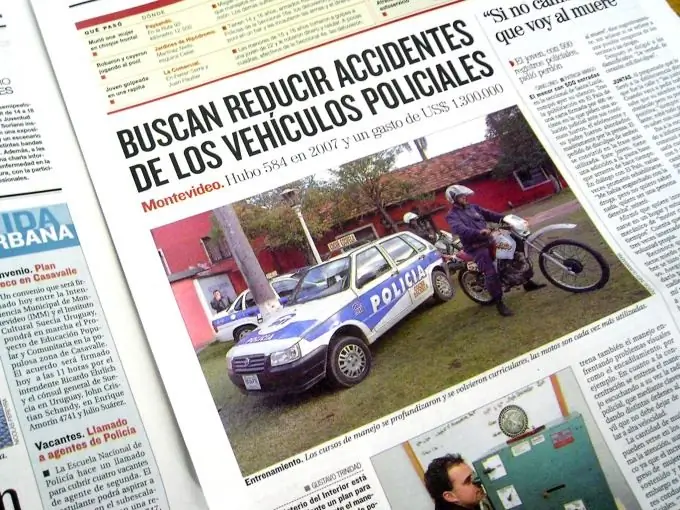
Необходимо е
- - браузър;
- - файл с изображение.
Инструкции
Етап 1
Качете в Интернет изображението, което ще вмъкнете в публикацията. За да направите това, можете да използвате фотоалбумите на вашия акаунт във всяка социална мрежа или акаунта си на фотохостинг. Ако нямате такива акаунти, използвайте един от сайтовете за хостинг на снимки, които ви позволяват да качвате изображения без регистрация. За да направите това, отидете на https://vfl.ru, https://www.radikal.ru/, https://www.saveimg.ru, https://www.easyfoto.ru или https://imglink.ru. Кликнете върху бутона "Преглед". В прозореца, който се отваря, изберете файла с желаното изображение на диска на вашия компютър и кликнете върху бутона "Отваряне". Някои от изброените ресурси имат бутон „Качване“. Щракнете върху този бутон. Изчакайте изтеглянето на файла да завърши. Вашата снимка е качена в Интернет
Стъпка 2
Копирайте адреса на изображението. За да направите това, щракнете с десния бутон върху картината и изберете елемента "Image Properties" в контекстното меню. Ще се отвори прозорец със свойствата на вашата снимка. Щракнете с левия бутон върху адреса в свойствата и натиснете клавишната комбинация Ctrl + C. На някои сайтове за хостинг на снимки адресът на изображението може да се види в таблицата под самата снимка. Можете да копирате адреса от там.
Стъпка 3
Напишете кода, за да вградите изображението. Тя трябва да изглежда като показаната на илюстрацията. Между кавичките - "лапи" - въведете адреса на вашето изображение и размера на изображението в пиксели. Размерът на изображението може да се намери от неговите свойства по същия начин, както сте научили адреса на снимката. Ако искате каченото изображение да изглежда наполовина от първоначалния си размер във вашата публикация, разделете стойностите на ширината и височината на две. Вмъкнете получените стойности в кода.
Стъпка 4
Поставете кода на изображението в публикацията си. Щракнете върху бутона Изпращане или Публикуване.






